Editar documento PDF escaneado es uno de los probelmas más desagradables para los trabajadores. Esto, es porque si escanea un documento y lo guardas directamente en formato PDF, todos los textos, diagramas, gráficos e imágenes se funden en un archivo de imagen ineditable de gran tamaño.
Si quieres hacer que un documento escaneado sea más fácil de trabajar, tendrá que desagrupar la imagen grande en pequeños elementos manejables dentro del documento. Ahora vamos a enseñarte los pasos sbobre cómo editar documento PDF escaneado.

![]() Impulsado por IA
Impulsado por IA
- ¿Por qué no puedo editar un PDF escaneado?
- ¿Cómo editar un documento PDF escaneado en Windows y Mac?
- ¿Cómo editar un PDF escaneado en línea?
- ¿Cómo editar un PDF escaneado en Word?
- ¿Cómo editar un PDF escaneado en Google Docs?
- ¿Cómo editar un documento PDF escaneado en Adobe Acrobat?
- Otras 2 soluciones para editores de PDF escaneados con OCR
- 5 consejos útiles para editar PDF escaneado con OCR
- Preguntas frecuentes sobre la edición de PDF escaneados
¿Por qué no puedo editar un PDF escaneado?
Mientras trabajas en la oficina, te encuentras con circunstancias en las que tienes que escanear y enviar un documento a otra persona o cliente. Sin embargo, antes de enviar el documento, se requieren ediciones específicas. En estos casos, hemos visto que la gente pregunta "¿Por qué no puedo editar un PDF escaneado?"
La razón por la cual no puedes editar un PDF escaneado es que el PDF escaneado es en realidad un archivo de imagen. Cuando escaneas un documento, el escáner lo captura como una imagen, y el archivo resultante es una imagen del texto en lugar de texto editable real.
Puedes hacer ediciones en un PDF escaneado después de que se haya convertido en un documento editable. Con las herramientas adecuadas, puedes modificar tanto texto como imágenes dentro de un PDF escaneado. Las herramientas de reconocimiento óptico de caracteres (OCR) se utilizan comúnmente para convertir documentos escaneados en archivos editables, permitiéndote hacer ediciones. Puedes usar un editor de PDF que se integre perfectamente con una herramienta OCR fácil de usar para editar un PDF escaneado, como PDFelement.
Hace un gran trabajo al conservar la apariencia del documento mientras convierte un PDF escaneado en un archivo PDF legible, editable y searchable. Soporta una amplia gama de idiomas (por ejemplo, inglés, coreano, italiano, bahasa indonesio, francés, alemán, ruso, checo, turco, árabe, portugués, etc.) Puedes descargarlo para una prueba gratuita.
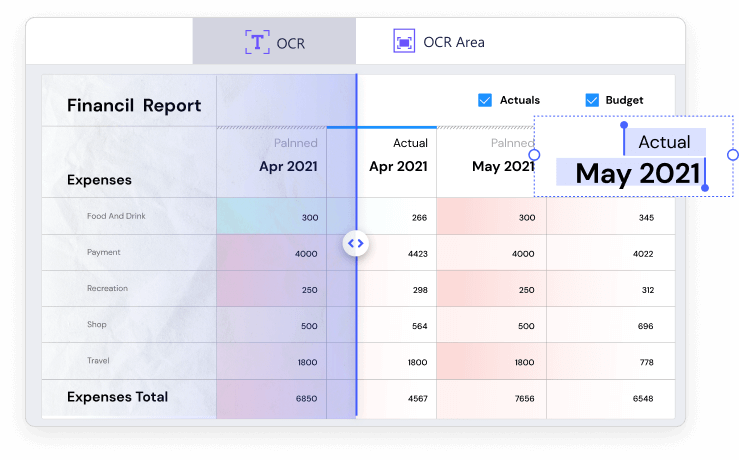
¿Cómo editar un documento PDF escaneado en Windows y Mac?
Puede que la tecnología OCR suene complicado, pero es muy fácil de usar con PDFelement. Se utiliza de esta manera:

![]() Impulsado por IA
Impulsado por IA
Guía para editar PDF escaneado en Windows y Mac con PDFelement
- Paso 1. Importar el archive PDF a PDFelement
Inicie PDFelemet y haga clic en el botón "Abrir" situado en la esquina inferior izquierda de la ventana. Seleccione el archivo que desee y haga clic en "Abrir" para cargar el archivo en el software.

- Paso 2. Realizar OCR a un documento escaneado
Aparecerá un mensaje emergente para recordarle que debe realizar el OCR en el archivo PDF escaneado. Haga clic en el botón "Realizar OCR" y el software le pedirá que elija el idioma de origen del archivo PDF para que lo ayude con el reconocimiento del texto.

- Paso 3. Editar un archive PDF escaneado
Una vez que la función OCR haya completado su trabajo, usted será capaz de editar el archivo PDF. Abra el menú "Editar" para ver la gama de ediciones que puede hacer en su archivo PDF escaneado.
Modifique los textos de su archivo PDF haciendo clic en "Editar texto". Haga clic en cualquier lugar del documento para agregar, eliminar o cambiar el texto existente. Añada un nuevo conjunto de textos haciendo clic en el botón "Añadir texto".
Haga clic en "Editar objetos" para editar imágenes y diagramas. Para eliminar un objeto, haga clic en él y seleccione la opción "Borrar". También puede cortar o copiar objetos utilizando este mismo paso. Seleccione el objeto para cambiar su posición dentro del documento. Para añadir un nuevo archivo de imagen en el documento, haga clic en el botón "Añadir imagen".

- Paso 4. Guardar un documento PDF escaneado y editado
En cualquier punto de la edición, recuerde que debe presionar "Ctrl + S" para asegurarse de que el trabajo se haya guardado. Una vez que esté satisfecho con su trabajo, vaya a "Archivo" y abra la opción "Guardar como". Elija la carpeta de destino y termine el proceso con el botón "Guardar".


![]() Impulsado por IA
Impulsado por IA
Video sobre cómo editar un PDF escaneado con PDFelement

![]() Impulsado por IA
Impulsado por IA
¿Cómo editar un PDF escaneado en línea?
A medida que encuentre diferentes herramientas PDF offline para administrar su cartera de PDF, ciertas plataformas en línea ofrecen herramientas extensas, como la función OCR.HiPDF le proporciona una solución en línea para editar documentos escaneados, que se realiza a través de la función OCR. Los usuarios que busquen una solución en línea para editar PDFs escaneados deben tener en cuenta los siguientes pasos utilizando HiPDF.
- Paso 1. Acceda al sitio web oficial de HiPDF y abra la herramienta 'Online OCR'. Toque en "Seleccionar archivo" para añadir el archivo para escanear.
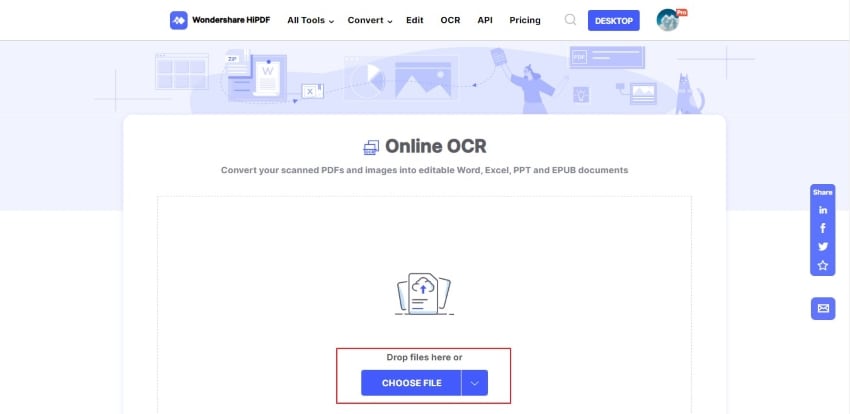
- Paso 2. Verifique si la configuración de OCR está correctamente configurada. Configure el idioma y el formato de salida del documento escaneado. Toque "Convertir" para extraer el PDF escaneado.
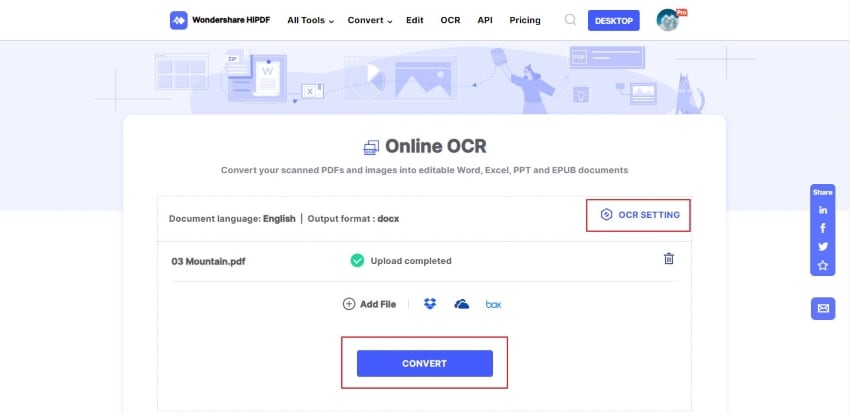
- Paso 3. Una vez que veas el archivo PDF escaneado de salida, puedes descargar el archivo en tu dispositivo.
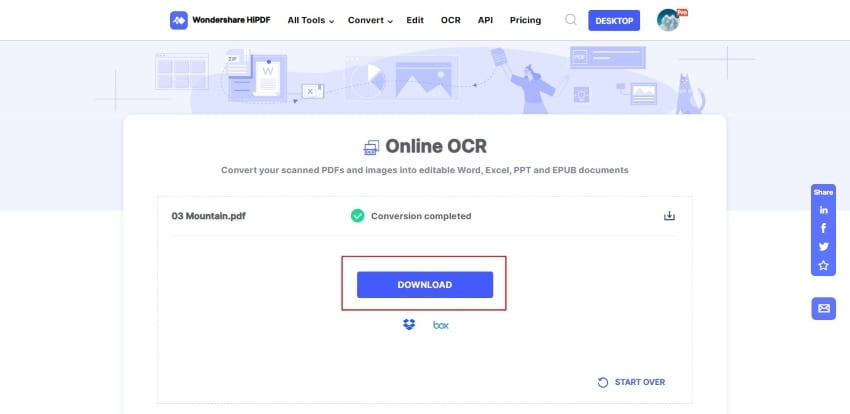
Existen ciertas ventajas y desventajas de usar HiPDF para gestionar tus archivos PDF que se proporcionan a continuación.
Ventajas:
- Es una solución en línea y, por lo tanto, se puede acceder desde múltiples plataformas como Windows o Mac.
- Ofrece seguridad de cifrado SSL de 256 bits a sus usuarios.
- Los usuarios pueden realizar procesamiento por lotes dentro de esta herramienta en línea.
Desventajas:
- Los usuarios se enfrentan a funciones limitadas en la versión de prueba.
- Hay muchos anuncios en la versión gratuita de HiPDF.
¿Cómo editar un PDF escaneado en Word?
La forma más rápida de editar un documento escaneado es utilizando Microsoft Word en tu computadora. Microsoft Word puede abrir un archivo PDF, y una vez que el PDF se abre en Word, se convierte en un documento editable de Word que puedes editar.
Sin embargo, es importante tener en cuenta que Microsoft Word no admite OCR. Por lo tanto, los PDF escaneados complejos con texto e imágenes de baja calidad pueden distorsionarse o no mostrarse correctamente al abrirse en Word. Este método es más efectivo para PDFs escaneados simples con contenido claro y de alta calidad.
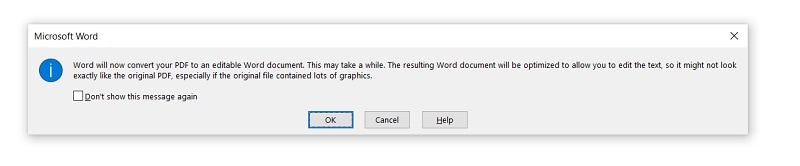
- Paso 1. Abre Microsoft Word y abre tu PDF escaneado desde Archivo > Abrir.
- Paso 2. Una vez que el PDF escaneado se abre, recibirás un mensaje que te indica que el archivo PDF se va a convertir en un documento de Word listo para editar. Haz clic en Aceptar.
- Paso 3. Ahora el documento PDF se ha convertido a Word, en el cual puedes hacer ediciones al texto.
Ventajas:
- Disponible para su uso sin costo alguno.
- No es necesario descargar software adicional.
Desventajas:
- Incapaz de reconocer con precisión el texto, a diferencia de una herramienta OCR.
¿Cómo editar un PDF escaneado en Google Docs?
Google Docs funciona de manera similar a Microsoft Word cuando se trata de convertir PDF escaneados en documentos editables. Ofrece un mejor soporte para PDFs escaneados y es capaz de reconocer texto de PDFs escaneados en más de 200 idiomas diferentes.
Sin embargo, el formato original del documento escaneado puede ser alterado al abrirlo en Google Docs. Esto se debe a que Google Docs puede no detectar elementos como listas, tablas, columnas, notas al pie y notas al final.
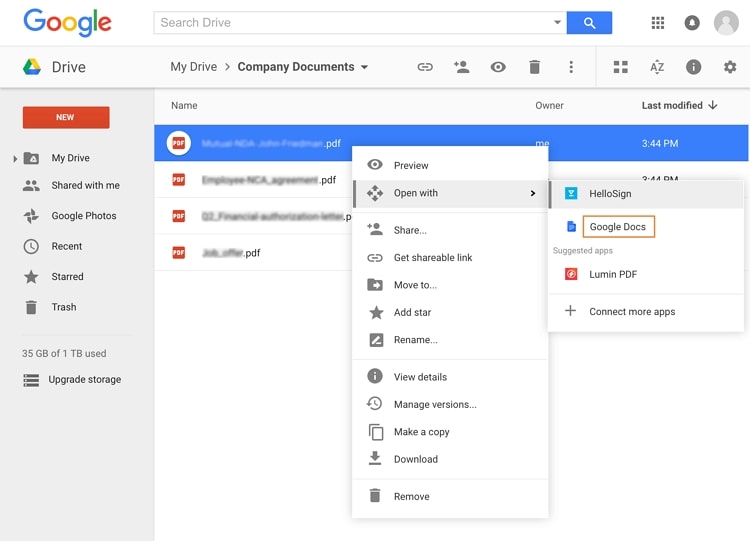
- Paso 1. Ve a Google Drive y sube un PDF escaneado.
- Paso 2. Selecciona el documento PDF y elige abrirlo con Google Docs.
- Paso 3. El PDF será convertido a una versión editable.
Ventajas:
- Edita PDF escaneados en línea de forma gratuita.
- No es necesario descargar software adicional.
Desventajas:
- No admite archivos de más de 2 MB.
- El texto del PDF escaneado debe tener una altura mínima de 10 píxeles.
¿Cómo editar un documento PDF escaneado en Adobe Acrobat?
Adobe es un nombre bastante popular en el mundo de los PDF, debido a su gran variedad de características. Sin embargo, está lleno de muchas funciones que el usuario promedio nunca necesitará. Viene con un OCR automático que se puede utilizar para editar archivos PDF escaneados y archivos PDF basados en imágenes. Sin embargo, Adobe® Acrobat®El soporte para XI terminó en 2017. En este caso, puedes hacer clic aquí para encontrar las mejores alternativas a Adobe Acrobat.
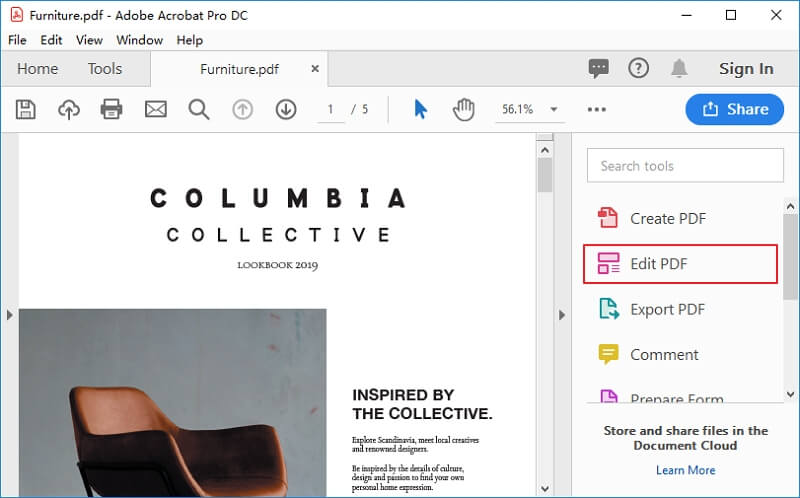
- Paso 1. Abra un PDF escaneado en Acrobat. Aparecerá una notificación en el menú superior. Haga clic en Comenzar.
- Paso 2. A continuación, dentro de la herramienta Escanear y OCR, haga clic en 'En este archivo' y prepárese para iniciar OCR.
- Paso 3. A continuación, tendrá la opción de establecer el idioma del texto para el PDF escaneado y elegir las páginas específicas en las que realizar OCR. Haga clic en Reconocer texto para realizar OCR.
- Paso 4. Después de que el PDF escaneado se convierta en un documento editable, haga clic en Editar un PDF y los elementos de texto e imagen se volverán editables.
Ventajas:
- Interfaz eficiente y actualizada
- El servicio en la nube de documentos está disponible
- Enrutamiento y firma de PDF incorporados
Desventajas:
- No hay opción para deshacer OCR una vez que se haya realizado
- El modelo de suscripción es complicado y confuso
- El costo es muy alto
Sistemas Operativos: Windows y Mac
Precio: $14.99 por mes
Puntuación: Lo calificamos con 4 estrellas.
Otras 3 soluciones para editores de PDF escaneados con OCR
1. Nitro PDF Editor (Nitro Pro)
Nitro PDF editor es un programa muy funcional para editar tanto documentos normales como escaneados. Puede organizar sus documentos y tornarlos pulcros y ordenados utilizando la función asignación de números de página. Puede agregar marcas de agua, marcadores o logotipos si lo considera necesario.
Ventajas:
- Agregar, editar o eliminar PDF.
- Ofrece la función OCR.
- Insertar, rotar o extraer páginas individuales.
Desventajas:
- Extremadamente costoso.
- No se admite la indexación en PDF.
- OCR se bloquea al manejar documentos grandes.
Sistema Operativo: Windows
Precio: $159.99
Puntuación: Lo calificamos con 3 estrellas.

2. Apower PDF Editor - Editor de PDF escaneado gratuito
Si necesita un editor de PDF para editar archivos basados en imágenes y escaneados, el editor de Apower PDF tiene soporte de tecnología OCR. También tiene varias funciones adicionales, como agregar un encabezado o un pie de página, eliminar los datos protegidos en el PDF, etc. También están disponibles las funciones de llenado de formularios o creación de formularios.
Ventajas:
- Convertir documentos de PDF a editables.
- Administre las páginas de su archivo PDF.
Desventajas:
- Interfaz intuitiva.
- Carga lenta de documentos enormes.
Sistema Operativo: Windows
Precio: Gratis
Puntuación: Lo calificamos con 3.5.
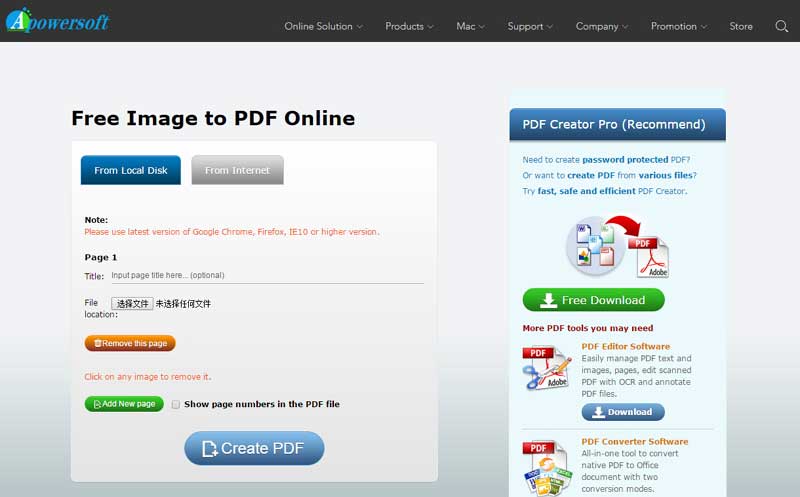
5 consejos útiles para editar PDF escaneado con OCR
- Antes de escanear toda la pila de documentos, escanee una página con una configuración diferente y realice OCR para ver que tan bien funciona. Utilice la configuración en que el OCR de los mejores resultados.
- Los escaneos de alta resolución dan mejores resultados. Como regla general, asegúrese de que el documento escaneado sea de entre 300 y 600 dpi para obtener mejores resultados cuando realice OCR.
- Puede que aquellos textos que se encuentran sobre los gráficos excesivamente brillantes u oscuros en el documento original no serán reconocidos por el OCR dado que el contraste entre los dos no sea lo suficientemente alto. Si se presenta este problema, ajuste el contraste para garantizar que la función de OCR sea capaz de leer el texto.
- Para un mejor resultado, utilice el ajuste blanco y negro.
- Asegúrese de que el documento de origen se coloque correctamente sobre la superficie del escáner para evitar que los textos se distorsionen. Esto "confunde" al OCR.

![]() Impulsado por IA
Impulsado por IA
Preguntas frecuentes sobre la edición de PDF escaneados
1. ¿Por qué no puedo editar un PDF escaneado?
La razón por la que un PDF escaneado no se puede editar es que el PDF escaneado es en realidad un archivo de imagen. No se puede editar el texto de una imagen. Tienes que usar una herramienta OCR para convertir el archivo de imagen a un formato de texto editable.
2. ¿Puedes editar un pdf escaneado en Word?
En Word, abra el archivo PDF escaneado y luego aparecerá un mensaje que indica que Word convertirá el archivo PDF en un documento de Word editable.
3. ¿Qué aplicación puede editar PDFs escaneados?
Este artículo ha discutido la mejor aplicación para editar PDFs escaneados. Pueden convertir PDFs escaneados en formatos editables para hacer cambios.
- PDFelement: Ofrece una experiencia perfecta de escaneo y edición de archivos PDF con una herramienta OCR impresionante a sus usuarios dentro de una interfaz intuitiva. En lugar de retrasarse debido a documentos grandes, PDFelement se asegura de cubrir todos los procesos a tiempo con su funcionalidad excepcional. Además, la compatibilidad del sistema multi-terminal de la herramienta facilita enormemente a los usuarios trabajar en cualquier dispositivo.
- Adobe Acrobat: Es un editor de PDF ampliamente utilizado que te permite editar texto, imágenes y otros elementos en PDFs escaneados. Tiene funcionalidad OCR incorporada para convertir documentos escaneados en texto editable.
- HiPDF: Esta es una plataforma en línea que ofrece varias herramientas de PDF, incluida la capacidad de editar PDFs escaneados.
- Google Docs: Puede funcionar como una forma gratuita de editar PDFs escaneados en línea. Tiene capacidades de OCR y puede convertir texto escaneado en formato editable.
4. ¿Puedo editar un PDF escaneado?
¿Qué es un PDF escaneado?Un PDF escaneado es una versión digital de un documento en papel físico que se guarda en formato PDF. Al escanear el documento en papel, el escáner en realidad está tomando una foto del texto e imágenes en su documento para hacer una copia electrónica para que la vea en una computadora u otros dispositivos. Por eso es difícil editar un PDF escaneado.
Para hacer un PDF escaneado editable, debe usar una herramienta OCR o un editor de PDF con una función OCR para convertir un archivo de imagen en un formato de texto editable.
5. ¿Puedo convertir un PDF escaneado a Word para editarlo?
Sí. Puedes convertir un PDF escaneado a editable. En Word, abre el archivo PDF escaneado y luego aparecerá un mensaje que indica que Word convertirá el archivo PDF en un documento de Word editable. Además, puedes usar un convertidor de PDF como Wondershare PDFelement o SmallPDF para hacer el trabajo.

Wondershare PDFelement - Editor de PDF Fácil de Usar e Inteligente
5.481.435 personas lo han descargado.
Resume, reescribe, traduce, corrige textos con IA y chatea con PDF.![]()
Edita texto, imágenes, formularios, páginas y mucho más.
Crea y rellena formularios de PDF fácilmente.
Extrae formularios, textos, imágenes, páginas, y elementos de PDF.
Mecanismo OCR rápido, confiable y eficiente, con alta calidad y precisión.
Convierte PDF a y desde formato de Microsoft, imagen y más de 20 tipos de archivos.
 100% Seguro | Sin anuncios |
100% Seguro | Sin anuncios |






